huluに加入していたけれど、解約したい時はいつでも簡単に解約手続きを行う事ができます。
見る時間がなくなった方や見たい動画がなくなったなど、理由は人それぞれだと思いますが、解約手続きはみなさん同じ手順で行えます。
この記事では、huluの解約・退会のやり方と無料期間の確認方法をご紹介します。ぜひ参考にしてみてください。
huluの料金と解約の注意点
huluでは、月額1026円の料金が発生します。
huluを利用しなくなった方や一時的に使わなくなった時は、解約手続きを忘れずに行っておきましょう。動画を見なくても解約しないと料金は毎月かかり続けてますので注意してください。
解約後に動画が見れなくなるタイミングは、無料トライアル期間であるかどうかで条件が異なります。無料トライアル期間の場合は、解約後すぐに動画を見れなくなりますが、有料期間で料金を支払っている場合は、その期間までは解約後もサービスを利用する事ができます。
よくある勘違いですが、有料プランを解約すると、月額料金1026円はかからなくなりますが、huluアカウント自体は残ったままになります。ですので、有料プランを解約した後、サービス利用期間を過ぎていても、huluにログインはできます。そして、そのアカウントで有料プランの再開もすぐに行うことができます。
huluアカウントを完全に削除して退会したい場合は、huluのお問い合わせフォームより削除依頼を行うことで完全に削除できます。
huluの解約手順(WEB版)
※2020年1月3日時点のWEB版huluからの操作手順です。
WEB版huluからの有料プランの解約は、次の手順で行えます。
- SafariやChromeなどのブラウザからhuluにアクセスします。
- 右上の【ログイン】をタップして、メールアドレスとパスワードを入力してログインします。
- 利用するプロフィールを選びます。
- ログインできたら、右上のアカウントアイコンをタップし、【アカウント】をタップします。
- 「お支払い情報」の項目で次回の請求がいつ発生するのか確認できます。その日までに解約しておかないと次の料金が発生します。
- 画面下の方にある【契約を解除する】をタップします。
- 【契約解除を続ける】をタップします。(アンケートは任意で答えてください)
huluの解約と無料期間の確認(アプリからの操作)
※2017年4月時点のhuluアプリからの手順です。
①hulu公式サイトへアクセスして、huluアカウントのメールアドレスとパスワードを入力してログインします。
huluアプリからの方は以下の手順で操作を進めて下さい。
■iPhone版huluアプリ
【メニュー】⇒右上の【歯車のマーク】⇒【設定】⇒【アカウント】
■Android版huluアプリ
左上の【メニューボタン(三)】⇒【設定】⇒【アカウント】
②アカウントタブを選んで、もう一度、パスワードを入れてログインします。
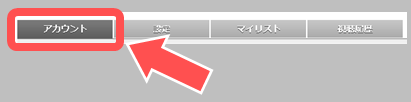
③アカウント情報を開いたら、下にスクロールして、お支払情報の項目を見て下さい。契約プランの欄にある【登録をキャンセル】より解約に進みます。
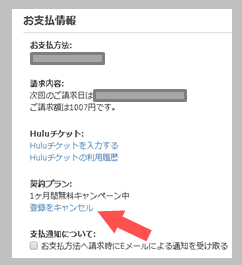
■無料期間の確認
無料期間中に契約プランの項目を見ると「1ヶ月間無料キャンペーン中」などと書かれており、無料期間であることが確認できます。そして、請求内容の欄にある「次回のご請求日は20〇〇年〇月〇日です。」とあります。この日付の前日までが無料期間になります。
④「ご解約される前のお知らせ」と表示されます。このページの下の方にある【ご解約手続きを継続する】をタップします。間違えて「ご解約手続きをキャンセルする」を押さないように(アカウント情報のページに戻ってしまいます)。
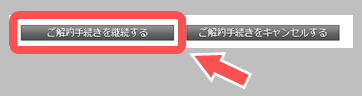
⑤次に、パスワードを入力して送信します。
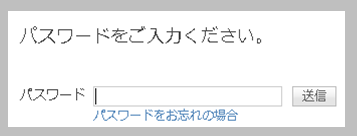
⑥「お客様のご契約はキャンセルされました。」と出たら、解約手続き完了です。続いて、解約について簡単なアンケートに答えます(任意)。

以上で、完了です。登録メールアドレスには「Huluご契約サービス・キャンセルのご連絡」のメールが届きます。解約手続きが済むとすぐに動画が見れなくなります。
解約手続き後も、huluアカウントはそのまま残っているので、次回利用したい時は、同じメールアドレスとパスワードでログインして契約を再開できます。メモなどして忘れないように保管しておくことをおすすめします。
解約後のアカウント情報のページは、「契約終了」と表示されています。また、お支払情報の欄は、「ご契約が終了いたしました。」となっています。huluを再度利用したい時は、【契約を再開する】より、再び動画を楽しむことができます。
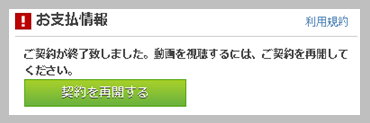




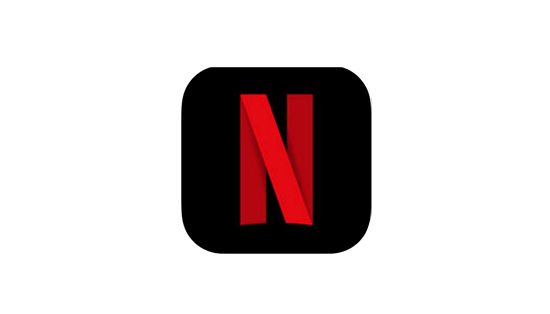



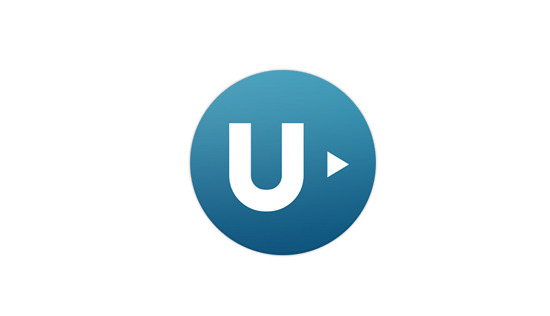






コメントを残す